如何在Chrome谷歌浏览器恢复已删除的下载 文件误删恢复技巧
为了释放电脑空间,我不小心删除了所有的Chrome下载,包括一些无法再次下载的内容。请问是否可以恢复已删除的下载?如何在Chrome恢复已删除的下载?谢谢了!
从Chrome浏览器下载的文件允许用户随时随地访问它们,即使没有互联网连接。但是大量的下载可能会使人们在编辑或删除旧的、无用的文件时不小心删除重要文件。如何在Chrome恢复已删除的下载?别着急,下面这7种方法能有效帮到你在谷歌浏览器中恢复已删除的文件。
7种方法恢复Chrome已删除的下载
如果你也不小心也删除了Chrome下载的数据,可以使用以下方法来恢复Chrome已删除的下载文件。
解决方案一、通过Ctrl + Z撤消已删除的Chrome下载
当你在很短时间内刚刚删除了的Chrome下载的数据,可以使用Ctrl + Z快捷键撤消删除。它可以让你找回你不小心删除的东西,简单快速。
不过需要注意的是,这个快捷方式只对最近删除的文件有效,删除下载后执行其他操作或重新启动/关闭电脑后无法使用。
1. 在你的电脑上找到并打开Chrome下载文件夹。你可以通过单击三竖按钮 > 设置 > 下载内容,找到Chrome下载文件夹位置。

2. 在Chrome下载文件夹同时按Ctrl + Z 键返回已删除的文件。
或者,你也可以右键单击下载文件夹的空白处,然后选择“撤消删除”选项,以查看这些已删除的下载数据是否恢复。
解决方案二、通过重新下载恢复Chrome删除的下载
当你从Chrome下载文件时,下载路径会被保存下来,以便你以后需要时再次获取。即使删除下载的文件,下载路径仍然存在。因此,重新下载文件是恢复谷歌Chrome下载的一种解决方案。
1. 打开Google Chrome,在搜索框中输入chrome://downloads ,然后按回车键进入下载页面。

2. 滚动下载列表并找到要恢复的已删除下载。
3. 单击已删除框中变灰的链接,数据将自动重新下载。

解决方案三、从回收站恢复Chrome已删除的下载
从谷歌Chrome浏览器下载的文件保存在你的电脑上,当你删除它们时,它们将保存在回收站中。因此,从回收站恢复删除的文件也是一种可行恢复方法。
请按照以下指南了解如何在Chrome恢复已删除的下载。
1.双击桌面上的“回收站”将其打开。
2.选择已删除的下载数据,右键单击它们,然后选择“还原”。

然后,它们将再次显示在其原始位置。你可以到你的Chrome下载文件夹查看它们是否在此处。
解决方案四、通过继续下载找回已取消数据
有时,无法找到下载的文件的原因是它们没有成功下载到你的设备。当Chrome关闭或电脑突然断电时会发生这种情况。
这种情况下,我们可以通过恢复谷歌浏览器上的下载来解决。
1. 运行Chrome并同样导航到下载内容。
2. 向下滚动以选择未成功下载的项目,然后点击“继续”按钮。

解决方案五、从Temp文件夹中取回已删除的下载
当你使用Chrome时,该应用程序会创建一个文件夹,用于在你的电脑上保存一些临时文件。当你意识到误删除了一些下载的文件时,请在你的电脑中搜索临时文件,你可以从这里找回它们。
如何在Chrome恢复已删除的下载?以下是步骤:
打开文件资源管理器,输入C:\Windows\Temp这个路径后点击回车,查看Temp文件夹是否有你需要的数据。

解决方案六、从Windows Defender恢复Chrome已删除的下载
有时,Microsoft Defender反病毒软件组件可能会自动隔离标记为有害文件的下载。你可以通过以下步骤检查和恢复错误隔离的文件。
1. 依次点击进入Windows设置 > 更新和安全 > Windows安全。
2. 选择“病毒和威胁防护”并单击“保护历史记录”。

3. 打开“操作”下拉菜单选择“还原”。
解决方案七、使用数据恢复软件恢复Chrome已删除的下载
如果你无法使用上述解决方案撤消删除怎么办?另一种值得尝试的方法是使用专业的数据恢复软件。傲梅恢复之星是你需要恢复丢失/删除数据时的好帮手。
可以对意外删除、格式化、分区损坏、电脑病毒损坏、系统崩溃或其他未知原因而丢失的数据进行恢复。 它可以恢复多种数据,如恢复Word、PPT、Excel、照片、视频、音频、Zip文件等200+种。 软件自动选择快速扫描和深度扫描,你将看到已删除和丢失的文件。
要了解如何在Chrome恢复已删除的下载,请在你的电脑上安装此实用程序并按照以下步骤操作:
1. 运行傲梅恢复之星 > 选择丢失数据分区或磁盘 > 单击“开始扫描”。

2. 将检测到删除或丢失的文件。

3. 选择文件,然后单击“恢复 x 个文件”,再选择存储路径以恢复数据。

结论
如果你下次遇到这样的情况,相信你已经知道如何在Chrome恢复已删除的下载了。撤消删除和重新下载文件简单易行,但它们并不总是有效。建议你使用专业的数据恢复软件傲梅恢复之星,使你的数据恢复更加轻松和安全,希望大家喜欢,请继续关注脚本之家。
相关推荐:
Chrome怎么删除自动填充条目? 谷歌浏览器删除自动填充的技巧
谷歌浏览器卸载不干净有残留怎么办? chrome注册表无法删除的解决办法
谷歌Chrome浏览器中的下载文件丢失怎么办 浏览器无痕模式下载丢失的解决办法
相关文章

crx文件无法安装?谷歌Chrome插件安装时出现"程序包无效"问
谷歌浏览器安装插件提示程序包无效怎么办?怎么在谷歌浏览器中安装.crx扩展名的离线Chrome插件,下面就来了解下Chrome安装插件时出现"程序包无效"的解决办法,仅2023-03-06
安卓版谷歌Chrome浏览器将支持一键删除15分钟内的浏览数据
卓版 Chrome 浏览器即将提供新选项,允许用户删除过去 15 分钟内的浏览历史记录,适合一些阅后即焚的场景2023-02-06
谷歌Chrome浏览器开放Instance Switcher功能(附分屏运行2个Chrome浏览
现在谷歌向所有 Chrome 用户开放这项功能,我们网友可以在安卓手机上尝试下,用户可以不同 Chrome 浏览器上登录不同的谷歌账号,保留不同的浏览历史记录、书签和密码2023-01-15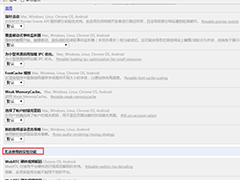
chrome怎么网页静音? 谷歌chrome谷歌浏览器设置单页静音的技巧
chrome怎么网页静音?chrome谷歌单个网页想要静音,该怎么操作呢?下面我们就来看看chrome谷歌浏览器设置单页静音的技巧2023-01-11
谷歌 Chrome 浏览器 109 正式版发布 最后支持Win7/8.1的版本
谷歌 Chrome 浏览器 109 正式版发布,这是一个重要的版本,因为它是支持 Windows 7 和 Windows 8.1 的最后一个 Chrome 版本。微软最近放弃了对这两款操作系统的支持2023-01-11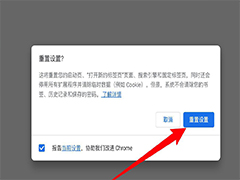
用谷歌浏览器上不了网怎么办? 电脑chrome浏览器安装后无法上网解决办法
用谷歌浏览器上不了网怎么办?电脑安装谷歌浏览器以后,发现不能上网,该怎么办嗯?下面我们就来看看电脑chrome浏览器安装后无法上网解决办法2023-01-09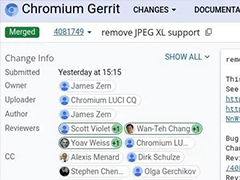
谷歌Chrome/Chromium浏览器代码库中删除对JPEG-XL支持
从昨天开始的代码合并过程中,谷歌已正式从 Chromium / Chrome 网络浏览器代码库中删除了 JPEG-XL 支持,详细请看看下文介绍2022-12-11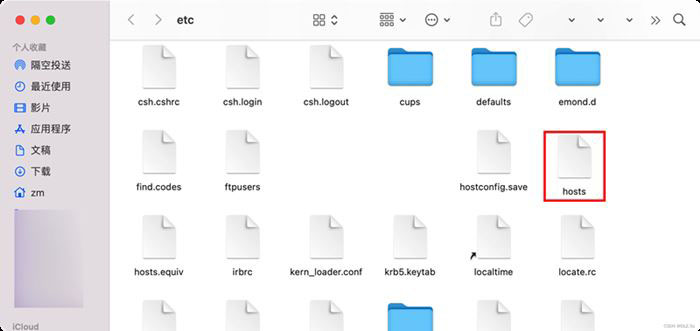
Chrome内置谷歌翻译不能用怎么办 谷歌翻译无法使用的解决办法
这篇文章主要介绍了Chrome内置谷歌翻译不能用怎么办 谷歌翻译无法使用的解决办法的相关资料,需要的朋友可以参考下,希望对大家有所帮助2022-10-31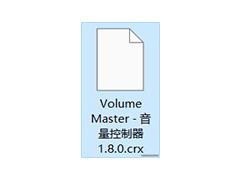
Chrome浏览器怎么用VolumeMaster插件? VolumeMaster最高音量可达600%
Chrome浏览器怎么用VolumeMaster插件?VolumeMaster 浏览器标签页音量控制器插件很好用,该怎么下载安装呢?下面我们就来看看详细的教程2022-09-22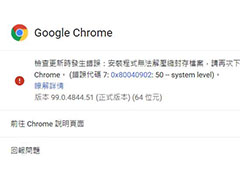
Chrome浏览器提示0x80040902怎么办? 0x80040902的五种解决办法
Chrome浏览器提示0x80040902怎么办?谷歌浏览器升级以后,发现经常会提示错误代码0x80040902,这是什么原因造成的呢?下面我们就来看看0x80040902的五种解决办法2022-08-30







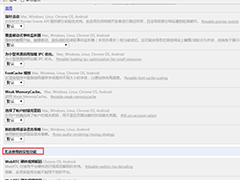
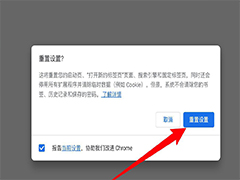
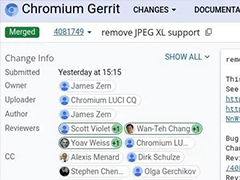
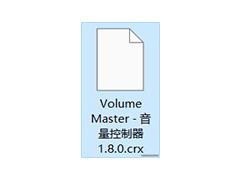
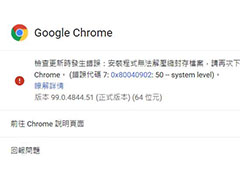
最新评论